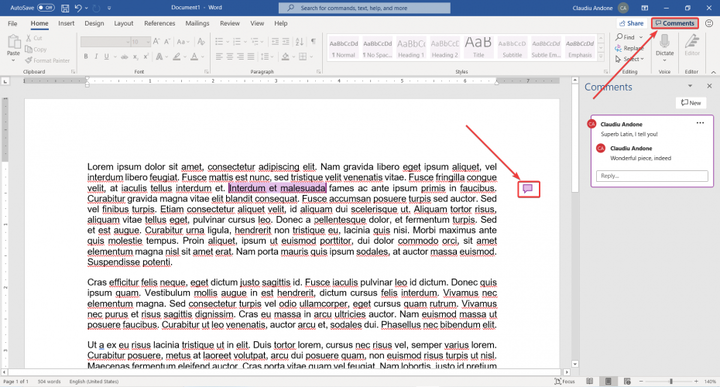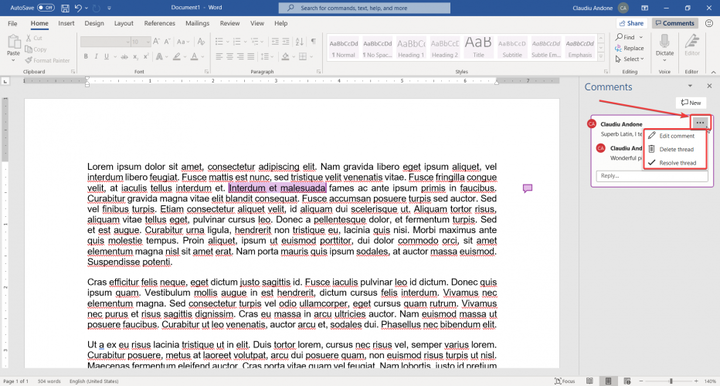So verwenden Sie den neuen Kommentarbereich in Microsoft Word
- Microsoft hat den Kommentarbereich aktualisiert und nennt ihn modernes Kommentieren. Daher haben wir für Sie eine benutzerfreundliche Anleitung zur Verwendung der neuen Funktion erstellt.
- Um einen Kommentar in Microsoft Word hinzuzufügen, wählen Sie einfach einen Teil des Textes aus, den Sie kommentieren möchten, und drücken Sie Strg + Alt + M.
- Wenn Sie weitere Informationen zu Texteditoren suchen, finden Sie hierfür den Abschnitt Texteditoren .
- Weitere Anleitungen zu Microsoft Word finden Sie in unserem Microsoft Word How To Hub.
Um verschiedene PC-Probleme zu beheben, empfehlen wir DriverFix: Diese Software hält Ihre Treiber am Laufen und schützt Sie so vor häufigen Computerfehlern und Hardwarefehlern. Überprüfen Sie jetzt alle Ihre Treiber in 3 einfachen Schritten:
- Laden Sie DriverFix herunter (verifizierte Download-Datei).
- Klicken Sie auf Scan starten, um alle problematischen Treiber zu finden.
- Klicken Sie auf Treiber aktualisieren, um neue Versionen zu erhalten und Systemstörungen zu vermeiden.
- DriverFix wurde diesen Monat von 501.404 Lesern heruntergeladen.
Wir alle kennen die Online- Verwendung von Office 365. Es ist kostenlos und es ist einfach, die Dateien mit den Personen zu teilen, mit denen Sie zusammenarbeiten, beispielsweise mit der Online-Version von Microsoft Word.
Sie können jedoch auch an einem Microsoft Word- Dokument in der Desktop-Version für Windows 10 zusammenarbeiten. Eine Möglichkeit hierfür sind Kommentare im Dokument.
Microsoft hat den Kommentarbereich aktualisiert und nennt ihn modernes Kommentieren. Daher haben wir für Sie eine benutzerfreundliche Anleitung zur Verwendung der neuen Funktion erstellt.
Wie kann ich den neuen Kommentarbereich in Microsoft Word verwenden?
Um einen Kommentar in Microsoft Word hinzuzufügen, wählen Sie einfach einen Teil des Textes aus, den Sie kommentieren möchten, und drücken Sie Strg + Alt + M. Im Kommentarbereich von rechts können Sie ihn eingeben. Beenden Sie, indem Sie auf die Schaltfläche Posten klicken.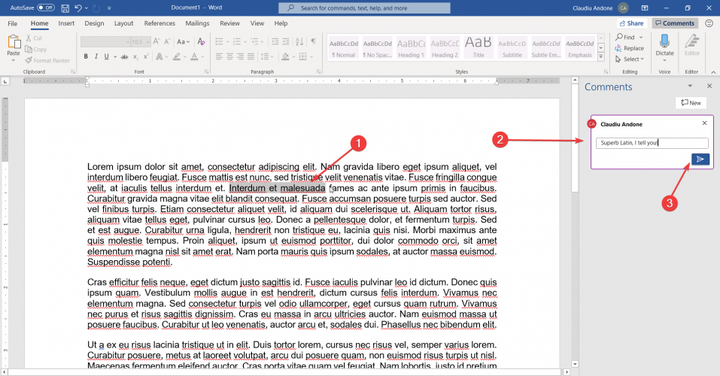
Eine Person, die an dem Dokument mitarbeiten möchte, kann auf Ihren Kommentar antworten.
Dazu müssen sie entweder auf ein Textblasensymbol rechts neben dem Text klicken oder auf die Schaltfläche Kommentare in der oberen rechten Ecke des Word-Dokuments klicken.
Eine neue Funktion im modernen Kommentarstil ist die Tatsache, dass Sie auch andere Mitarbeiter markieren können. Geben Sie dazu einfach das @ -Symbol vor dem Namen ein, genau wie bei Twitter.
Wenn Sie mit der Zusammenarbeit an einem oder mehreren Textteilen fertig sind, müssen Sie den Thread entweder lösen oder löschen, um das Dokument zu bereinigen.
Dazu müssen Sie auf die drei horizontalen Punkte in der oberen rechten Ecke eines Kommentarthreads klicken und die Optionen Thread löschen oder Thread lösen auswählen.
Kann ich jetzt die neue moderne Kommentarfunktion verwenden?
Derzeit ist der neue Kommentarbereich in Word für Windows 10 für Insider verfügbar, auf denen Beta Channel Version 2006 (Build 13006.20002) oder höher ausgeführt wird.
Microsoft berät im Office Insiders-Blog auch über einige bekannte Probleme mit dem neuen Kommentarbereich:
- Eingabehilfen wie die Tastaturnavigation und die Bildschirmleseerfahrungen sind noch nicht vollständig. Updates zur Verbesserung der Barrierefreiheit werden in Kürze verfügbar sein.
- Office- Themen werden noch nicht vollständig unterstützt. Einige Steuerelemente weisen bei bestimmten Themen möglicherweise einen schlechten Kontrast auf, z. B. beim Thema Schwarz.
- Beachten Sie, dass die neue Word-Kommentierungserfahrung im Vergleich zur vorherigen Erfahrung eine vereinfachte Reihe von Textbearbeitungsfunktionen unterstützt. Beispielsweise können Sie den Schrifttyp oder die Farbe in Kommentaren nicht ändern.
Was halten Sie von den neuen modernen Kommentaren in Word für Windows 10? Erzählen Sie uns alles darüber in den Kommentaren unten.